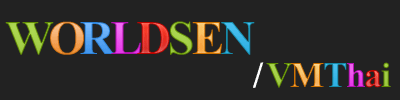|
cluangar
|
 |
« เมื่อ: กันยายน 20, 2009, 06:47:59 PM » |
|
หลังจาก Backup เสร็จ ก็มาถึงขั้นตอนการใช้ Backup เรา Recovery เริ่มให้นำแผ่น Boot Acronis ของเราใส่ในเครื่องแล้ว Boot เพื่อเข้าสู่โปรแกรม Acronis True Image
|
|
|
|
 บันทึกการเข้า
บันทึกการเข้า
|
|
|
|
|
cluangar
|
 |
« ตอบ #1 เมื่อ: กันยายน 20, 2009, 06:53:50 PM » |
|
เลือกหัวข้อ Recovery เมื่อคราว Backup เราเลือกหัวข้อ Backup แต่คราวนี้เราจะ Recovery ระบบ
จากนั้นเลือก Next ไปตามภาพ
|
|
|
|
 บันทึกการเข้า
บันทึกการเข้า
|
|
|
|
|
cluangar
|
 |
« ตอบ #2 เมื่อ: กันยายน 20, 2009, 06:55:23 PM » |
|
คราวนี้จะเป็นการเลือก File .tib ที่เราสร้างไว้เมื่อคราวเรา Backup เพื่อนำมา Recovery โดยในตัวอย่างตามภาพ ผมเก็บ File ดังกล่าวไว้ที่ "D:\CurrentXP.tib"
|
|
|
|
 บันทึกการเข้า
บันทึกการเข้า
|
|
|
|
|
cluangar
|
 |
« ตอบ #3 เมื่อ: กันยายน 20, 2009, 06:56:17 PM » |
|
เลือก Recovery ทั้ง Partition จากนั้นเลือก Next
|
|
|
|
 บันทึกการเข้า
บันทึกการเข้า
|
|
|
|
|
cluangar
|
 |
« ตอบ #4 เมื่อ: กันยายน 20, 2009, 06:58:43 PM » |
|
ขั้นตอนนี้จะเป็นการเลือก Partition ที่ต้องการ Recovery โดยเราเลือก Partition Drive C
* ส่วนถ้าใครมีหลาย Partition หรือ หลาย Disk ก็ระวัง Restore ผ่าน Partition กันหน่อย
|
|
|
« แก้ไขครั้งสุดท้าย: กันยายน 20, 2009, 07:25:45 PM โดย cluangar »
|
 บันทึกการเข้า
บันทึกการเข้า
|
|
|
|
|
cluangar
|
 |
« ตอบ #5 เมื่อ: กันยายน 20, 2009, 06:59:47 PM » |
|
เลือก Active Partition ตามภาพครับ
|
|
|
|
 บันทึกการเข้า
บันทึกการเข้า
|
|
|
|
|
cluangar
|
 |
« ตอบ #6 เมื่อ: กันยายน 20, 2009, 07:28:19 PM » |
|
ส่วนหน้านี้จะเป็นการปรับขนาด Partition ได้ถ้ากรณีต้องการเปลี่ยนขนาดของ Partition ในที่นี้ผมไม่ได้ปรับขนาดอะไรปล่อยให้มีขนาดเท่าเดิม ตามภาพ เลือก Next เข้าสู่ขั้นตอนต่อไป
|
|
|
|
 บันทึกการเข้า
บันทึกการเข้า
|
|
|
|
|
cluangar
|
 |
« ตอบ #7 เมื่อ: กันยายน 20, 2009, 07:30:23 PM » |
|
เลือก No เพื่อเข้าสู่ขั้นตอนต่อไป ขั้นตอนนี้จะเป็นการเลือกกรณีต้องการ Recovery Partition อื่นไปพร้อมๆกัน แต่ในที่นี้เราพอแล้ว Recovery เพียง Partition เดียว
|
|
|
|
 บันทึกการเข้า
บันทึกการเข้า
|
|
|
|
|
cluangar
|
 |
« ตอบ #8 เมื่อ: กันยายน 20, 2009, 07:32:52 PM » |
|
ขั้นตอนนี้ถ้าใครต้องการ Clone ข้าม spec ที่ Hardware กับ Backup File ที่เราสร้างไม่ตรงกันต้องเลือก Use Acronis Universal Restore แต่ในกรณีนี้เป็น Hardware เดิมจึงเลือกแบบ Do not use Acronis Universal Restore ตามภาพ
|
|
|
|
 บันทึกการเข้า
บันทึกการเข้า
|
|
|
|
|
cluangar
|
 |
« ตอบ #9 เมื่อ: กันยายน 20, 2009, 07:34:41 PM » |
|
ส่วนอันนี้จะเป็น Options พิเศษในที่นี้ผมไม่ได้ตั้งอะไร จึงเลือก Next ผ่านขั้นตอนนี้
|
|
|
|
 บันทึกการเข้า
บันทึกการเข้า
|
|
|
|
|
cluangar
|
 |
« ตอบ #10 เมื่อ: กันยายน 20, 2009, 07:35:48 PM » |
|
ถ้าพร้อมแล้วต้องแน่ใจว่าไม่เลือกผิด Partition ที่เราทำการ Recovery ไม่เช่นนั้นหายนะจะมาเยือน เลือก Process เพื่อทำการ Recovery
|
|
|
|
 บันทึกการเข้า
บันทึกการเข้า
|
|
|
|
|
cluangar
|
 |
« ตอบ #11 เมื่อ: กันยายน 20, 2009, 07:36:42 PM » |
|
เมื่อเสร็จสิ้นก็ทำการ Restart เครื่อง พร้อมทั้งนำแผ่น Acronis ออกจากเครื่อง เป็นอันเสร็จกระบวนการ Recovery
|
|
|
|
|
 บันทึกการเข้า
บันทึกการเข้า
|
|
|
|
|
CamKrist
|
 |
« ตอบ #12 เมื่อ: สิงหาคม 08, 2013, 02:08:21 PM » |
|
Similar matter has already been discussed at yahoo answers. I can post the link if needed
|
|
|
|
|
 บันทึกการเข้า
บันทึกการเข้า
|
|
|
|
|